手机里的文件怎么快速打印出来?
摘要:现在智能手机已经深入我们的生活学习当中,我们也经常在手机上收到一些文件和照片,那我们怎么快速打印他们呢,还是像以前那样传到电脑上打印吗。这里...
现在智能手机已经深入我们的生活学习当中,我们也经常在手机上收到一些文件和照片,那我们怎么快速打印他们呢,还是像以前那样传到电脑上打印吗。这里大家来跟我学习一下吧。

1、我们首先确定我们在电脑上登录自己的QQ,并且确保该电脑已连上打印机。
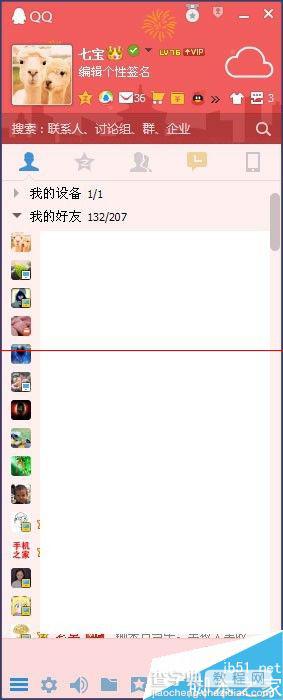
2、之后我们在自己的手机上也登录自己的QQ。
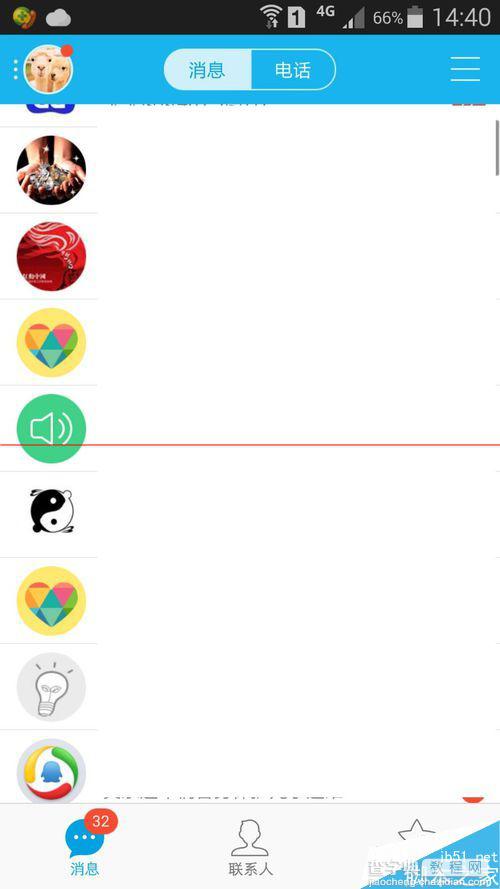
3、我们点击底部的“联系人”。找到“我的设备”。
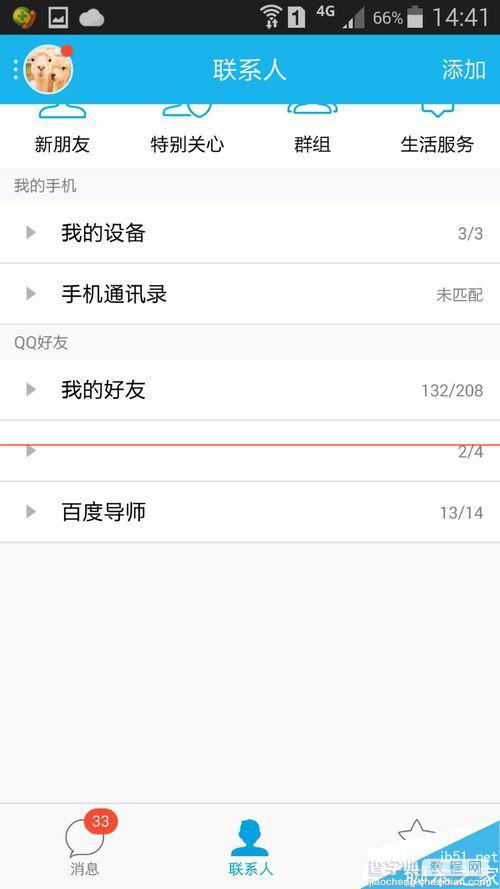
4、我们将“我的设备”点开,找到“我的打印机”。
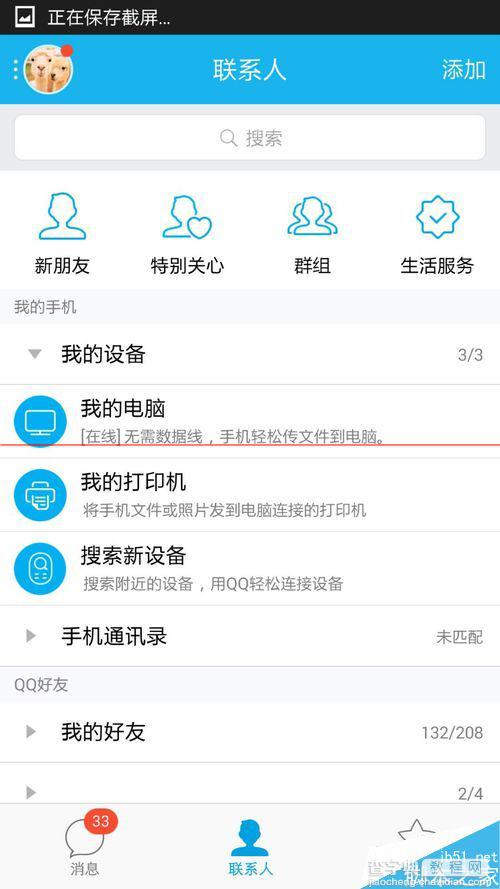
5、点开后,我们看到底部有“打印文件”和"打印照片“俩类,我们选择”打印文件“。
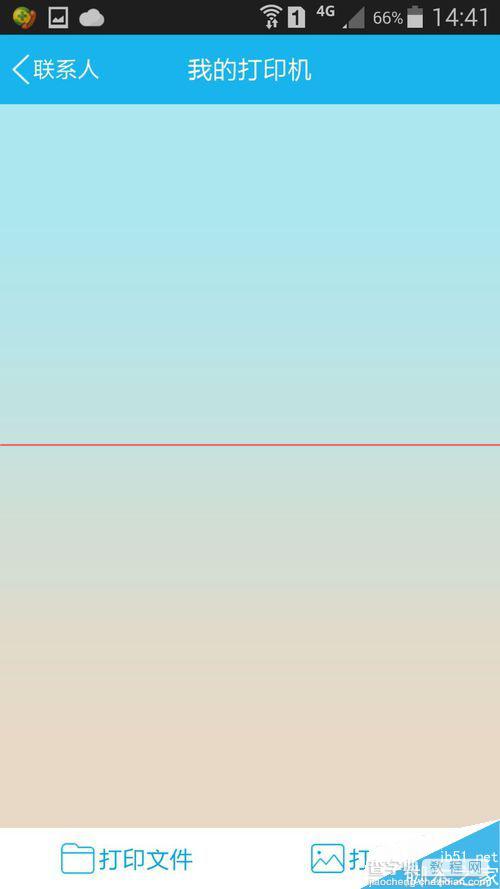
6、点开后,我们可以看到我们手机上的文件,我们随便选择一个DOC文档。注意,我们要想在手机上可以打印文档的话,建议在手机上装上WPS应用。
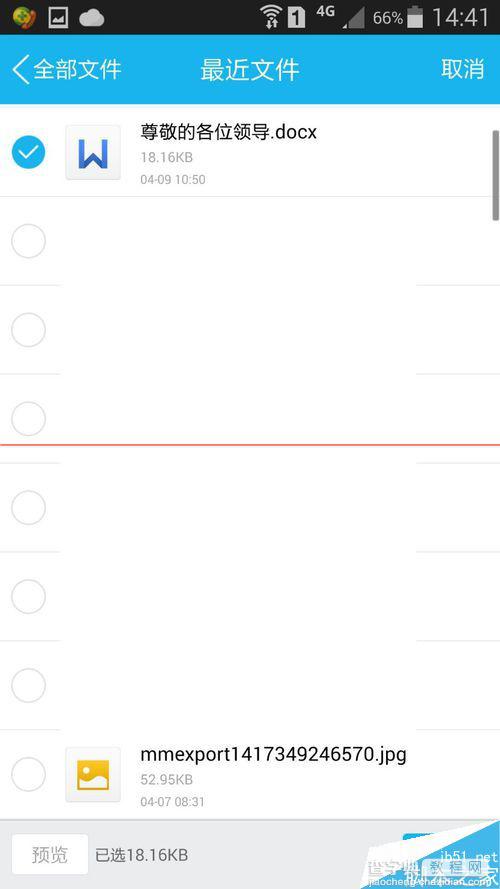
7、点”确认“后,我们可以看到让我们选择电脑上打印机,可以选择打印份数。双面打印或单面打印,如果你电脑上没有双面打印功能,建议不要选。选择好后,点”打印“按钮就行了。
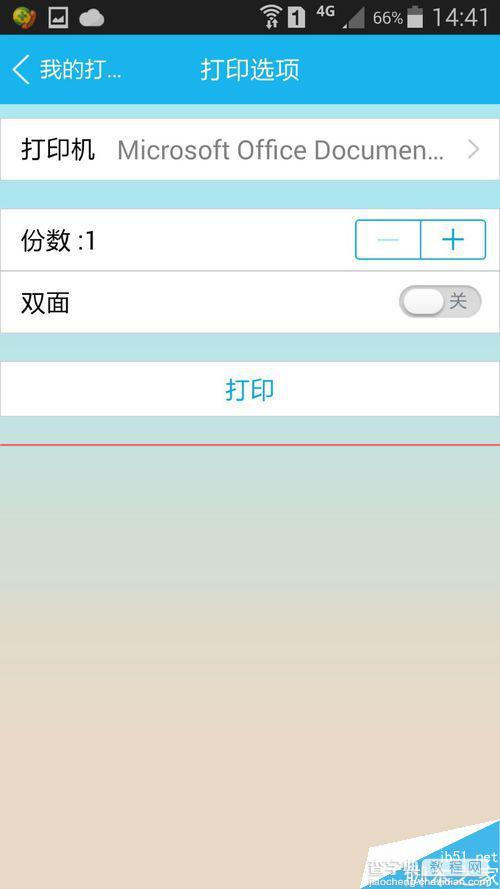
注意事项:电脑上QQ退出后,手机上就不能打印了。
【手机里的文件怎么快速打印出来?】相关文章:
